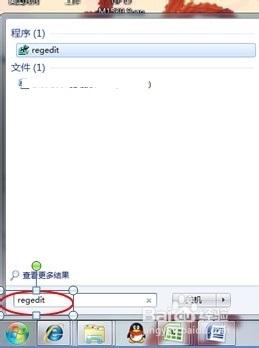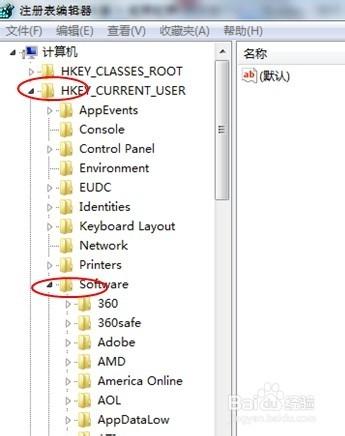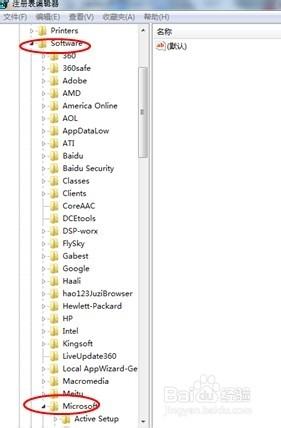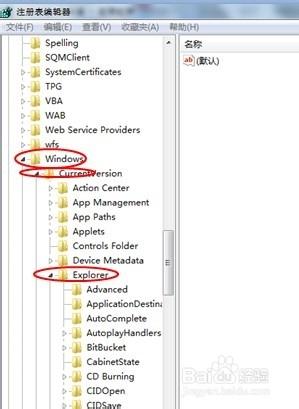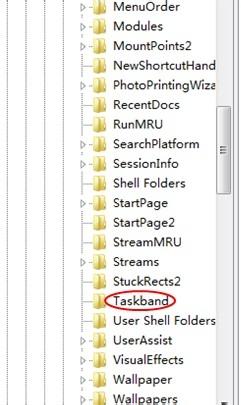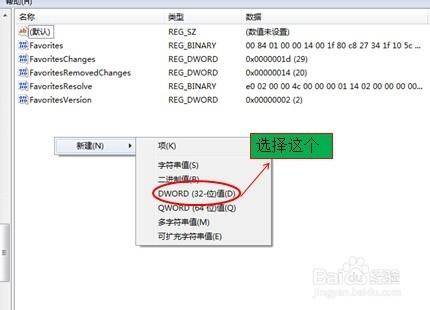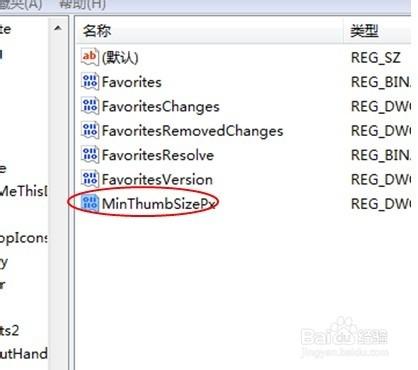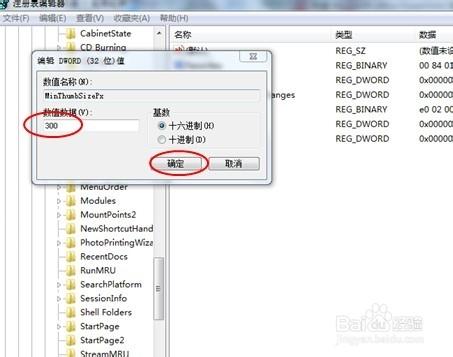任務樣預覽是WIN7系統新增的一項功能,如果你覺得預覽的視窗太小,現在小編來介紹一下如何調整大小;
工具/原料
登錄檔
方法/步驟
點電腦桌面的開始選單,在執行內輸入regedit然後回車開啟登錄檔,如圖;
在登錄檔裡依次找到發下選項:HKEY_CURRENT_USER/Software/Microsoft/Windows/CurrentVersion/Explorer/Taskband,如圖
選中Taskband選項,在右邊視窗的空白處點右鍵,選擇新建―DWORD(32位)值,如圖;
把這個新建的DWORD值改名為MinThumbSizePx,如圖;
雙擊這個值,改數值為300,如圖;
設定好之後點確定就可以了,重啟電腦後就可以生效了(工作列預覽的預設值為200);
注意事項
如果本文對您有用或您喜歡請點贊或加關注,謝謝;